XP不能访问Win7共享文件 用XP系统的電脑无法访问Windows7的共享文件夹,有些虽然可以看到Windows7下的共享目录,但是要进入目录,就会提示没有访问权限。
Win7设置共享后,能访问XP的共享文件夹;XP可以进入Win7的電脑浏览共享的目录,但无法访问Win7共享的文件夹,提示没有访问权限。
首先确认故障现象:
(1)两台机器的物理链路是畅通的,在同个局域网内(能ping通);
(2)两个系统都已经打开打印机和文件共享(通过直接共享某个文件即可实现);
(3)两台机器最好处于同一个工作组。
解决问题方案:
(1)打开Win7的“控制面板\网络和 Internet\网络和共享中心\高级共享设置”,按下图设置选项,应用设置。
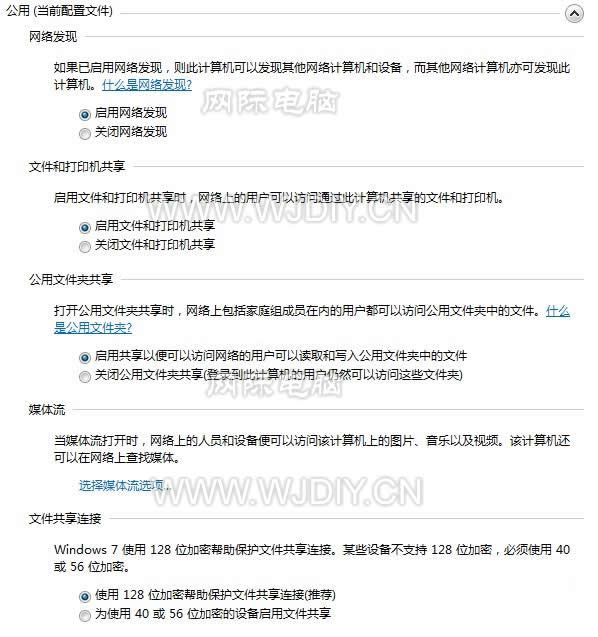
(2)定位到Win7的共享文件夹,右键打开文件夹“属性”,选择“共享”下的“共享”项,如下图所示。
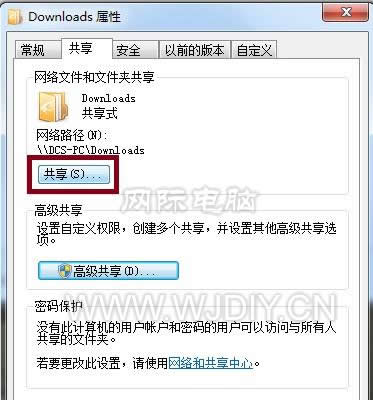
(3)设置共享权限:添加所需要共享的用户——Everyone或Guest,设置共享用户的权限,点击“共享”,应用设置。(注意:这样操作之后,在“高级共享”中可以看到Everyone被赋予了全部权限,但可以在“高级共享”中更改。
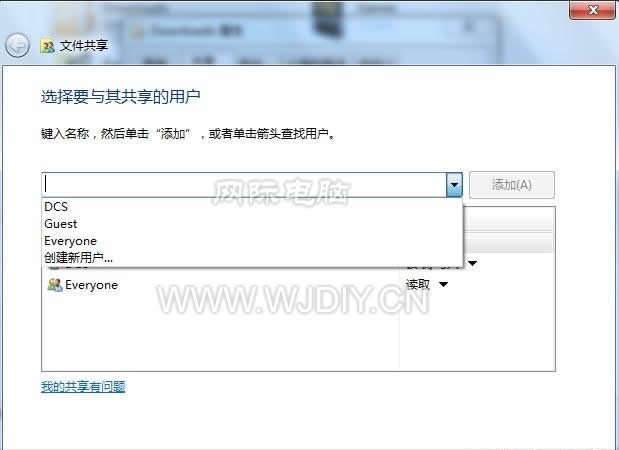
(4)完成以上操作后注销或重启,XP访问Win7共享文件夹时,会弹出用户名和密码输入对话框。输入Win7合法用户,即可进入文件夹共享。
(5)如果共享时不想输入用户名和密码,应在第1步时确认“高级共享设置”的最后一个选项设置为以下情况(第1步的图没有列出这一部分图示):

然后,在Win7的“计算机管理”—“本地用户和组”—“用户”中,激活Guest(在“属性”中清除掉“帐户已禁用”项前的对勾)。之后,XP才可以不用密码直接访问Win7共享文件夹。
(补充:此种问题在Win7开启了用户帐户控制功能后出现。)

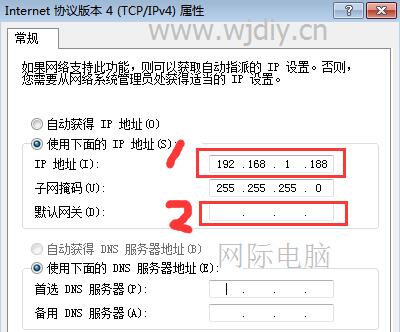
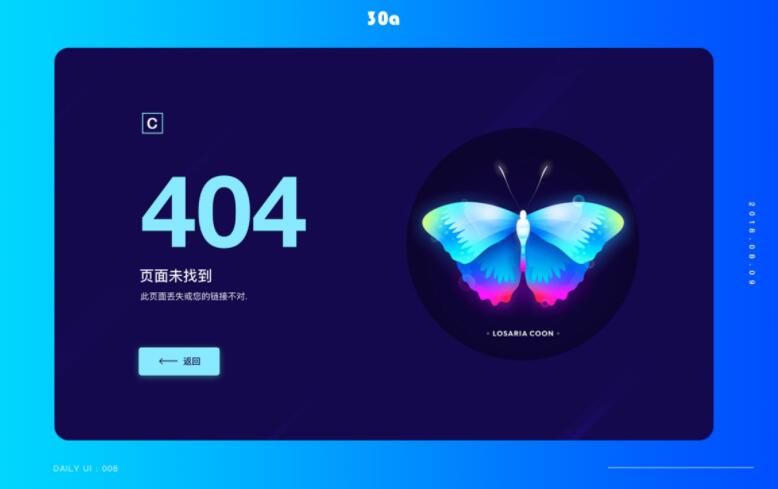
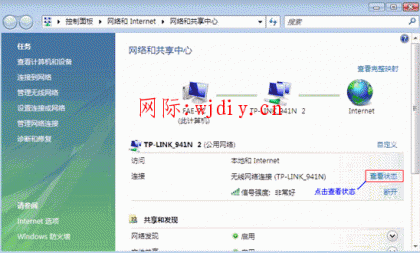
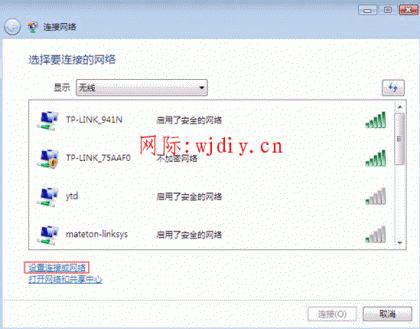
评论
评论 (0)